如何使用Highcharts创建流程图表
各位小伙伴们,大家好呀!看看今天我又给各位带来了什么文章?本文标题是《如何使用Highcharts创建流程图表》,很明显是关于文章的文章哈哈哈,其中内容主要会涉及到等等,如果能帮到你,觉得很不错的话,欢迎各位多多点评和分享!
Highcharts是一款强大的JavaScript图表库,可以用来创建各种类型的图表,包括流程图表。流程图表是一种常用的图表类型,用于显示系统或流程中的各个环节和步骤,以及其之间的关系和依赖。在本文中,我们将介绍如何使用Highcharts创建流程图表,并提供具体的代码示例。
- 设置Highcharts
在开始之前,需要确保您已经正确地设置了Highcharts,包括引入相应的JavaScript文件和样式表,并创建了一个容器元素,用于放置图表。以下是一个简单的例子:
<!DOCTYPE html>
<html>
<head>
<title>Flow Chart Example</title>
<script src="https://code.highcharts.com/highcharts.js"></script>
</head>
<body>
<div id="container" style="min-width: 400px; height: 400px; margin: 0 auto"></div>
</body>
</html>注意,上述代码引入的是Highcharts的核心库,如果您需要使用Highcharts的其他库(如Highcharts More、Highcharts Exporting等),则需要相应地引入它们的JavaScript文件。
- 创建流程图表
接下来,我们就可以开始创建流程图表了。流程图表通常由一系列节点(node)和连线(link)组成,每个节点表示一个环节或步骤,每个连线表示两个节点之间的关系或依赖。以下是一个基本的流程图表示例:
Highcharts.chart('container', {
chart: {
type: 'networkgraph'
},
title: {
text: 'Flow Chart Example'
},
plotOptions: {
networkgraph: {
keys: ['from', 'to'],
layoutAlgorithm: {
enableSimulation: true,
friction: -0.9
}
}
},
series: [{
data: [
{ from: 'Start', to: 'Step 1' },
{ from: 'Step 1', to: 'Step 2' },
{ from: 'Step 2', to: 'Step 3' },
{ from: 'Step 3', to: 'End' }
]
}]
});上述代码中,我们使用了Highcharts的networkgraph图表类型,因为它是最适合用于创建流程图表的类型。具体而言,我们通过设置plotOptions.networkgraph.keys参数,指定了每个数据点包含哪些键(即from和to),用来表示连线的起始点和终点;同时,我们还使用了plotOptions.networkgraph.layoutAlgorithm参数,启用了模拟算法,并设置了一个摩擦力(friction)值,用来控制节点之间的间隔。最后,我们在series中指定了数据源,一个由四个节点和三条连线组成的简单流程图表。
- 定制节点和连线样式
虽然我们已经成功地创建了一个简单的流程图表,但它的样式仍然相当简陋。接下来,我们将介绍如何定制节点和连线的样式,使它们更加美观和易读。
首先,我们可以通过定义节点和连线的颜色、大小、形状等参数,来定制它们的样式。以下是一个示例代码:
Highcharts.chart('container', {
chart: {
type: 'networkgraph'
},
title: {
text: 'Flow Chart Example'
},
plotOptions: {
networkgraph: {
keys: ['from', 'to'],
layoutAlgorithm: {
enableSimulation: true,
friction: -0.9
}
}
},
series: [{
data: [
{ from: 'Start', to: 'Step 1', color: 'orange', marker: { radius: 10 } },
{ from: 'Step 1', to: 'Step 2', color: 'red', marker: { symbol: 'triangle', radius: 12 } },
{ from: 'Step 2', to: 'Step 3', color: 'green', marker: { symbol: 'square', radius: 14 } },
{ from: 'Step 3', to: 'End', color: 'blue', marker: { symbol: 'diamond', radius: 16 } }
],
lineWidth: 3,
states: {
hover: {
lineWidth: 5
}
}
}]
});上述代码中,我们在每个数据点中指定了一个颜色(color)和一个标记(marker),用来表示节点的样式。具体而言,我们使用了不同的颜色和形状来区分不同的节点,同时还指定了标记的半径(radius)来控制节点的大小。另外,我们还使用了series.lineWidth参数,来控制连线的宽度;并使用states.hover.lineWidth参数,在鼠标悬停时增大连线的宽度。
除了节点和连线的样式,我们还可以通过设置tooltip和labels参数,来增加节点和连线的信息展示。以下是一个示例代码:
Highcharts.chart('container', {
chart: {
type: 'networkgraph'
},
title: {
text: 'Flow Chart Example'
},
plotOptions: {
networkgraph: {
keys: ['from', 'to'],
layoutAlgorithm: {
enableSimulation: true,
friction: -0.9
}
}
},
series: [{
data: [
{ from: 'Start', to: 'Step 1', color: 'orange', marker: { radius: 10 }, tooltip: 'Start' },
{ from: 'Step 1', to: 'Step 2', color: 'red', marker: { symbol: 'triangle', radius: 12 }, tooltip: 'Step 1 to Step 2' },
{ from: 'Step 2', to: 'Step 3', color: 'green', marker: { symbol: 'square', radius: 14 }, tooltip: 'Step 2 to Step 3' },
{ from: 'Step 3', to: 'End', color: 'blue', marker: { symbol: 'diamond', radius: 16 }, tooltip: 'End' }
],
lineWidth: 3,
states: {
hover: {
lineWidth: 5
}
},
tooltip: {
followPointer: false,
useHTML: true,
formatter: function() {
return this.point.tooltip;
}
},
nodes: [{
id: 'Start',
dataLabels: {
enabled: true,
align: 'left',
verticalAlign: 'middle',
style: {
fontWeight: 'bold'
},
x: 10
}
}, {
id: 'End',
dataLabels: {
enabled: true,
align: 'right',
verticalAlign: 'middle',
style: {
fontWeight: 'bold'
},
x: -10
}
}]
}]
});上述代码中,我们使用了series.tooltip参数,来定义tooltip的显示方式。具体而言,我们设置了followPointer为false,使得tooltip不会随着鼠标移动;使用useHTML为true,允许在tooltip中使用HTML标签;并在formatter中返回该数据点的tooltip属性。另外,我们还使用了nodes参数,指定了每个节点的ID和数据标签(dataLabels),用来显示额外的节点信息。
- 更多的流程图表定制选项
除了上述示例中提到的定制选项外,Highcharts还提供了很多其他的定制选项,可以帮助您创建适合自己需求的流程图表。以下是一些常用的选项:
- series.data.id:为每个数据点指定一个ID,用来在事件处理程序中标识该数据点;
- series.data.marker.symbol:除了示例中提到的三角形、正方形和菱形外,还可以使用其他的标记符号,如圆形、星星等;
- series.data.marker.lineWidth:控制标记符号的线条宽度;
- series.data.marker.lineColor:控制标记符号的线条颜色;
- series.data.marker.fillColor:控制标记符号的填充颜色;
- series.data.label:控制节点的文本标签样式、文本内容和对齐方式;
- series.link:控制连线的样式、方向和曲线程度;
- series.nodes:控制节点的样式、位置和大小;
- series.events:为图表上的事件(如点击、鼠标悬停、选中)定义处理程序;等等。
在使用这些选项时,请注意参考Highcharts的官方文档,以确保您使用它们的正确方式。
- 总结
通过本文的介绍,我们了解了如何使用Highcharts创建流程图表,并提供了具体的代码示例。除此之外,本文还提到了一些常用的流程图表定制选项,帮助您创建更加美观和实用的流程图表。如果您对此有任何问题或建议,请在评论区留言,感谢您的阅读。
本篇关于《如何使用Highcharts创建流程图表》的介绍就到此结束啦,但是学无止境,想要了解学习更多关于文章的相关知识,请关注golang学习网公众号!
 Vue-Router: 如何使用路由钩子函数来处理路由变化?
Vue-Router: 如何使用路由钩子函数来处理路由变化?
- 上一篇
- Vue-Router: 如何使用路由钩子函数来处理路由变化?
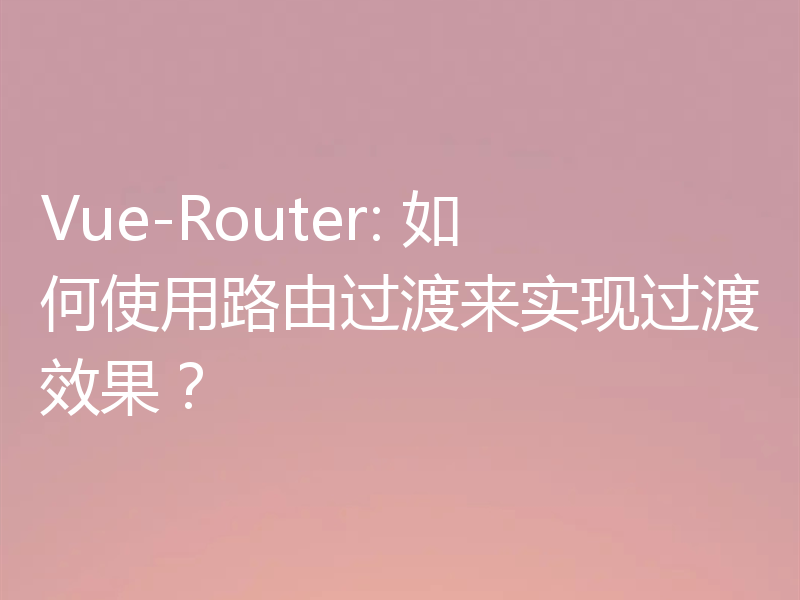
- 下一篇
- Vue-Router: 如何使用路由过渡来实现过渡效果?
-
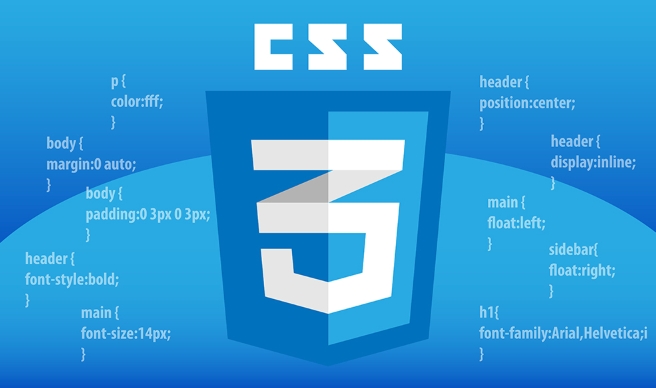
- 文章 · 前端 | 15分钟前 |
- CSS选择器与布局技巧解析
- 321浏览 收藏
-

- 文章 · 前端 | 16分钟前 |
- HTML模块化管理技巧与实践解析
- 363浏览 收藏
-

- 文章 · 前端 | 17分钟前 |
- JavaScript地图定位教程及集成方法
- 137浏览 收藏
-

- 文章 · 前端 | 23分钟前 |
- Flexbox对齐方式详解:align-items使用技巧
- 339浏览 收藏
-
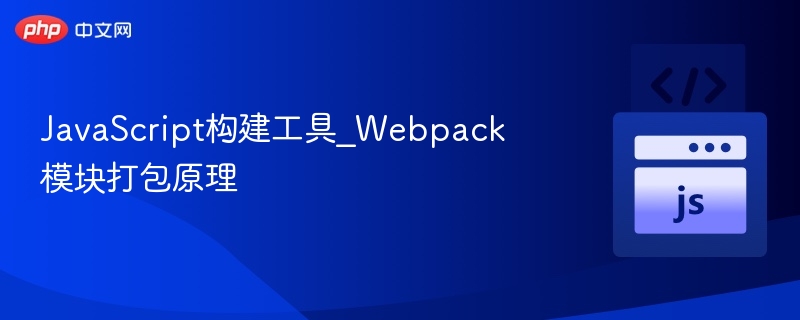
- 文章 · 前端 | 23分钟前 |
- Webpack模块打包原理全解析
- 137浏览 收藏
-
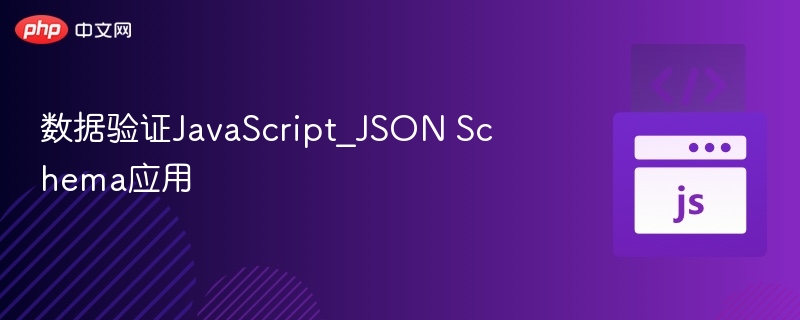
- 文章 · 前端 | 38分钟前 |
- JavaScriptJSON验证实战教程
- 419浏览 收藏
-

- 文章 · 前端 | 46分钟前 |
- PowerShell如何检测HTML编码
- 123浏览 收藏
-
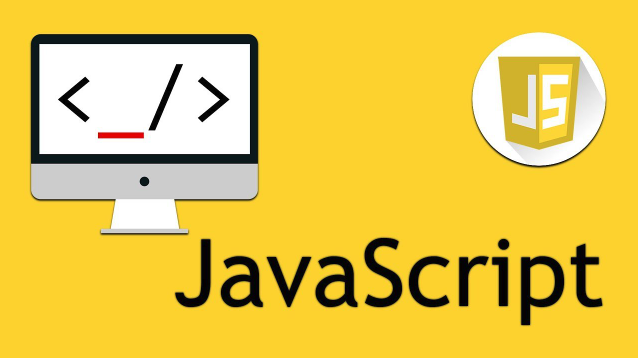
- 文章 · 前端 | 50分钟前 | 迭代器
- JavaScript迭代器与遍历方法详解
- 246浏览 收藏
-
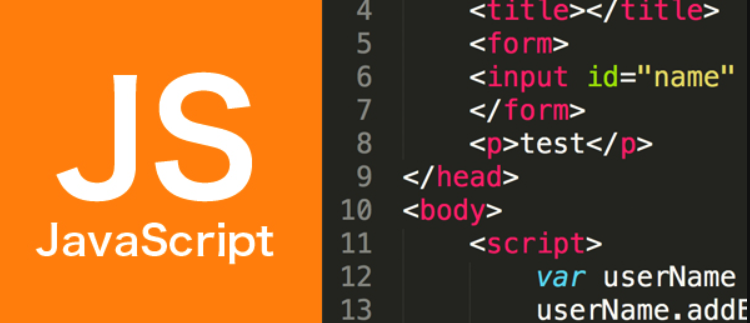
- 文章 · 前端 | 50分钟前 | NFC标签
- WebNFCAPI详解:读写标签与应用场景
- 363浏览 收藏
-
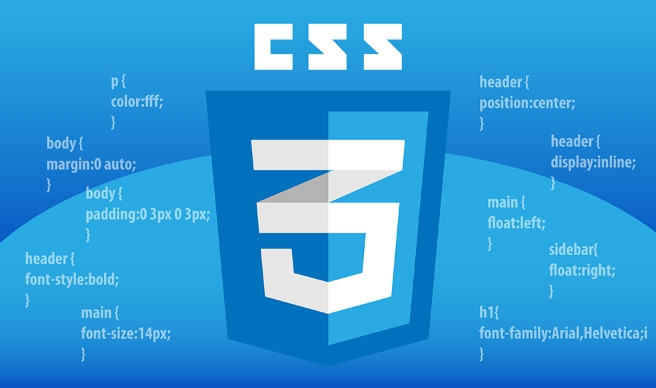
- 文章 · 前端 | 1小时前 |
- 移动端按钮太小怎么调大?媒体查询方法
- 441浏览 收藏
-
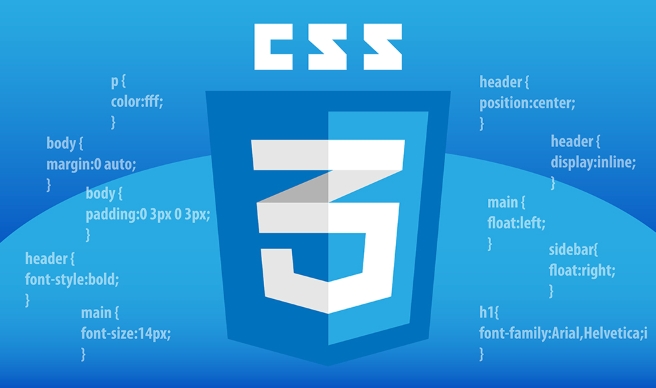
- 文章 · 前端 | 1小时前 | CSS 图片画廊
- CSSFlex布局打造整齐图片画廊
- 263浏览 收藏
-
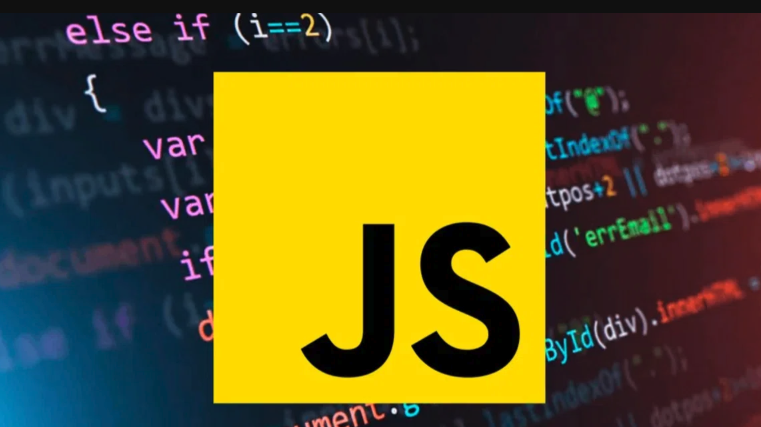
- 文章 · 前端 | 1小时前 |
- WebComponents跨框架复用方法解析
- 291浏览 收藏
-

- 前端进阶之JavaScript设计模式
- 设计模式是开发人员在软件开发过程中面临一般问题时的解决方案,代表了最佳的实践。本课程的主打内容包括JS常见设计模式以及具体应用场景,打造一站式知识长龙服务,适合有JS基础的同学学习。
- 543次学习
-

- GO语言核心编程课程
- 本课程采用真实案例,全面具体可落地,从理论到实践,一步一步将GO核心编程技术、编程思想、底层实现融会贯通,使学习者贴近时代脉搏,做IT互联网时代的弄潮儿。
- 516次学习
-

- 简单聊聊mysql8与网络通信
- 如有问题加微信:Le-studyg;在课程中,我们将首先介绍MySQL8的新特性,包括性能优化、安全增强、新数据类型等,帮助学生快速熟悉MySQL8的最新功能。接着,我们将深入解析MySQL的网络通信机制,包括协议、连接管理、数据传输等,让
- 500次学习
-

- JavaScript正则表达式基础与实战
- 在任何一门编程语言中,正则表达式,都是一项重要的知识,它提供了高效的字符串匹配与捕获机制,可以极大的简化程序设计。
- 487次学习
-

- 从零制作响应式网站—Grid布局
- 本系列教程将展示从零制作一个假想的网络科技公司官网,分为导航,轮播,关于我们,成功案例,服务流程,团队介绍,数据部分,公司动态,底部信息等内容区块。网站整体采用CSSGrid布局,支持响应式,有流畅过渡和展现动画。
- 485次学习
-

- ChatExcel酷表
- ChatExcel酷表是由北京大学团队打造的Excel聊天机器人,用自然语言操控表格,简化数据处理,告别繁琐操作,提升工作效率!适用于学生、上班族及政府人员。
- 3329次使用
-

- Any绘本
- 探索Any绘本(anypicturebook.com/zh),一款开源免费的AI绘本创作工具,基于Google Gemini与Flux AI模型,让您轻松创作个性化绘本。适用于家庭、教育、创作等多种场景,零门槛,高自由度,技术透明,本地可控。
- 3541次使用
-

- 可赞AI
- 可赞AI,AI驱动的办公可视化智能工具,助您轻松实现文本与可视化元素高效转化。无论是智能文档生成、多格式文本解析,还是一键生成专业图表、脑图、知识卡片,可赞AI都能让信息处理更清晰高效。覆盖数据汇报、会议纪要、内容营销等全场景,大幅提升办公效率,降低专业门槛,是您提升工作效率的得力助手。
- 3572次使用
-

- 星月写作
- 星月写作是国内首款聚焦中文网络小说创作的AI辅助工具,解决网文作者从构思到变现的全流程痛点。AI扫榜、专属模板、全链路适配,助力新人快速上手,资深作者效率倍增。
- 4696次使用
-

- MagicLight
- MagicLight.ai是全球首款叙事驱动型AI动画视频创作平台,专注于解决从故事想法到完整动画的全流程痛点。它通过自研AI模型,保障角色、风格、场景高度一致性,让零动画经验者也能高效产出专业级叙事内容。广泛适用于独立创作者、动画工作室、教育机构及企业营销,助您轻松实现创意落地与商业化。
- 3944次使用
-
- JavaScript函数定义及示例详解
- 2025-05-11 502浏览
-
- 优化用户界面体验的秘密武器:CSS开发项目经验大揭秘
- 2023-11-03 501浏览
-
- 使用微信小程序实现图片轮播特效
- 2023-11-21 501浏览
-
- 解析sessionStorage的存储能力与限制
- 2024-01-11 501浏览
-
- 探索冒泡活动对于团队合作的推动力
- 2024-01-13 501浏览



